进入bios,详细教您戴尔笔记本进入bios设置u盘启动
- 分类:u盘教程 发布时间: 2018年06月29日 09:34:00
够完美运行大型网络游戏,也正因如此这款电脑深受广大用户们的青睐,那么这款戴尔xps12笔记本怎么设置u盘启动呢?所以学会此技巧能够快速帮你解决这方面的烦恼。那么戴尔笔记本怎么进入bios设置u盘启动?下面,小编就来跟大家讲解戴尔笔记本进入bios设置u盘启动的图文。
现如今,U盘装机大师已经成为许多人选择装系统的一款软件。不过呢?在装系统之前,一定要先了解怎么为自己的笔记本设置一键U盘启动。当然了,不同的品牌设置的BIOS也是不同的。下面,小编给大家带来了戴尔笔记本进入bios设置u盘启动的图文介绍了。
戴尔笔记本进入bios设置u盘启动
将制作完成大白菜u盘启动盘连接至电脑,重启电脑后在显示器中出现logo的时候按下戴尔笔记本u盘启动键F12键

u盘电脑图解-1
进入启动项选择窗口后,选择u盘所在的选项,按回车键进入
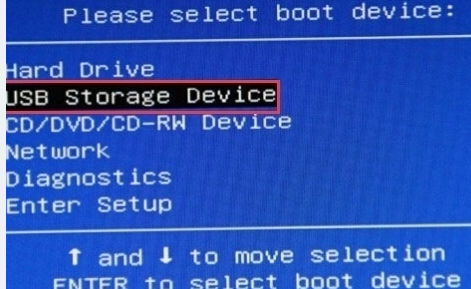
u盘启动电脑图解-2
随后进入大白菜主菜单,此时便成功实现了一键u盘启动了

u盘电脑图解-3
以上就是戴尔笔记本进入bios设置u盘启动的经验。
猜您喜欢
- 电脑输入法不见了怎么弄出来具体方法..2021/04/29
- 电脑如何设置屏保具体操作方法..2021/04/10
- 教你怎么给电脑重装win7系统..2019/05/18
- u盘系统盘制作2020/05/15
- 电脑开不了机重装系统怎么操作..2021/08/08
- u盘重装系统win10步骤详解2021/06/26
相关推荐
- 笔记本电脑显示windows无法访问指定设.. 2021-04-11
- 电脑上的光驱是什么 2020-06-01
- 小编教你怎样清理电脑c盘的内存.. 2021-06-14
- 资源管理器怎么打开 2020-08-09
- U盘装系统之vista系统安装 2013-04-20
- 用u盘装原版系统视频教程 2013-03-08



